立即下载
没有对应的手机版,本软件为电脑版,电脑版软件不支持手机安装
一定要记住自己的日志密码,目前还未有破解软件能破解它的密码哦!
ediary是一款非常方便实用的电子日记本。说到日记本,很多人会想到手机上的备忘录,但是这款软件相对于备忘录来说,功能可是要强大的多。它能够记录流水账、写工作日志,除此之外,你还能对所记录的事件添加图片、符号等,还能对将其打印、锁定等多种操作,可谓是麻雀虽小,五脏俱全。软件以时间为主线,以文字为载体,记录你的心路历程。小编为大家提供ediary绿色版的下载,无需安装即可使用!
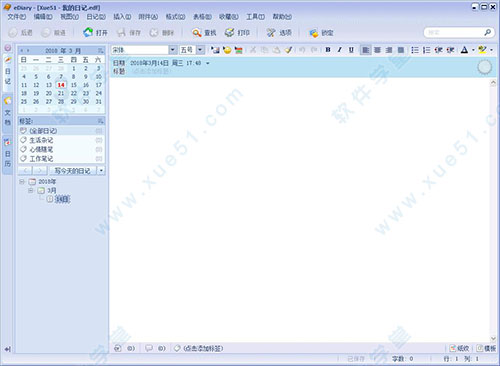
2、点击新建日记本,选择保存的位置和文件名;

2、设置用户名和密码;
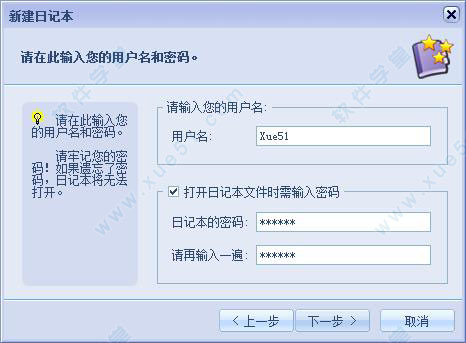
3、至此,可以免费使用了!
2、在点击主界面工具条中的“打开”时,按住 Shift 键,可直接弹出文件浏览对话框。
3、在点击主界面工具条中的“查找”时,按住 Shift 键,可直接打开“高级查找”对话框。
4、按住 Shift 键,点击日记页左侧“写今天的日记”按钮,可创建一篇新的今日日记。
5、按住 Shift 键,点击日记页左侧的“上一篇”或“下一篇”按钮,将分别跳转到第一篇和最后一篇日记。
6、按住 Shift 键,点击日记页日历,将立即跳转到日历页中的对应日期。
7、按住 Shift 键,点击文档页左侧的“上一篇”或“下一篇”按钮,将分别跳转到第一篇和最后一篇日记。
8、按住 Shift 键,点击日历页中的某个日期,可跳转到日记页中对应日期的日记。
9、按住 Shift 键,点击编辑器下方的“附件”或“备注”按钮,可直接调用“添加附件”和“添加备注”功能。
10、按住 Shift 键,点击编辑器下方的“标签”按钮,可打开“设置标签”对话框。
1、在软件界面选择“工具”→“皮肤管理”;
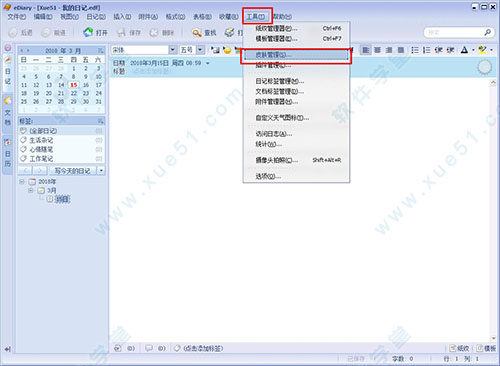
2、然后在弹出的界面进行设置即可。
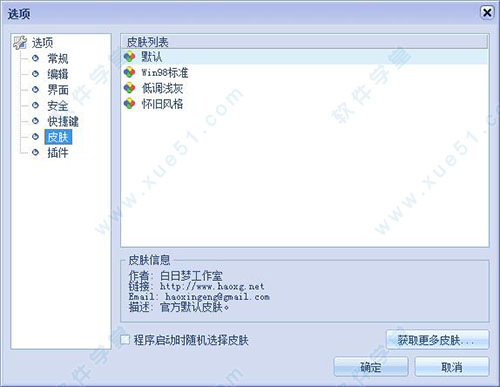
ediary软件密码忘了怎么破解?
遗憾地告诉您,如果忘了密码,日记本将再也无法打开!
或者可以去联系该软件的作者试试!通过修改软件的程序或者用破解软件的手法绕开登录都只能得到毫无价值的乱码数据。所以您一定要牢记密码,最好将它保存在一个可靠的地方,一旦遗忘,无可救药!切记切记!!
软件的默认字体和大小怎么设置?
在工具-选型-编辑中,编辑模板管理器,设置字体和大小。软件特色1、界面简单清新,支持皮肤切换;
2、严格的数据加密机制,充分保护用户隐私;
3、强大的编辑功能,编辑器体验和 Word 一致;
4、支持日记模板功能,并预置常用模板;
5、简单合理的文档管理功能,为您梳理日常信息;
6、每个日记本对应一个单独的数据文件,干净简单。
新增:增加日记本文件修复功能。
新增:自动检测日记本文件是否损坏并提示修复。
修正:修正输入法不跟随光标的问题。
修正:添加附件失败时没有任何提示。
修正:打开被占用的日记本文件时,提示“这不是一个正确的日记本文件”。
修正:在多显示器情况下无法在副显示器上正常最大化窗口的问题。
修正:更改文件夹图标时,文件夹的名称也被修改。
修正:文档页点击“清空回收站”菜单项时报错“Invalid class typecast”。
修正:打开已损坏日记本文件时报错“.pas line 1343 Assertion failure”。
修正:模板编辑器的格式工具条上不应出现“编辑日记”按钮。
修正:修正多处颜色下拉框初始值不正确的问题。
优化:优化了浏览日记时出现的卡顿现象。
优化:优化了软件细节若干。
v3.3.5
新增:“切换文档时记住编辑位置”的选项;
弹出查找对话框时自动填入选中文本;
双击 Shift 键将焦点定位到快捷搜索框;
修正:点击打印时有时弹错的BUG;
双击底部搜索结果时有时无法定位文本的问题;
调整:移除了日历页中周次的显示;
优化:优化了软件细节若干。
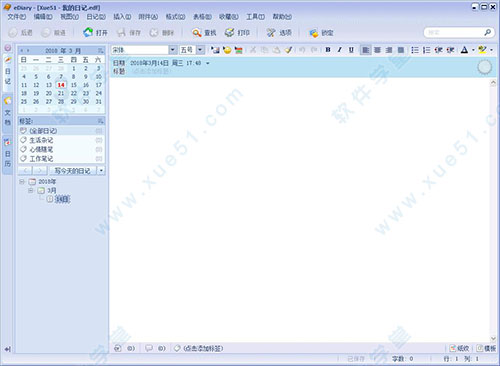
ediary使用方法
1、解压下载文件夹,双击运行“ediary”即可;2、点击新建日记本,选择保存的位置和文件名;

2、设置用户名和密码;
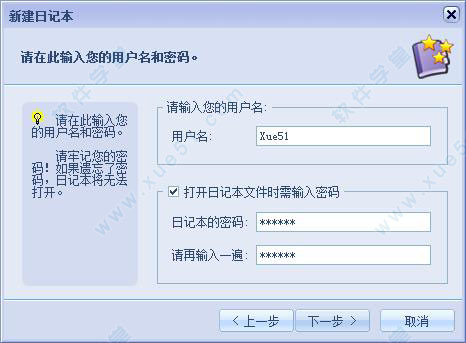
3、至此,可以免费使用了!
使用技巧
1、在编辑器中按住 Shift 键,并点击鼠标右键,即可显示或隐藏右侧模板栏;按住 Alt 键并点击右键,可显示或隐藏纸纹栏。2、在点击主界面工具条中的“打开”时,按住 Shift 键,可直接弹出文件浏览对话框。
3、在点击主界面工具条中的“查找”时,按住 Shift 键,可直接打开“高级查找”对话框。
4、按住 Shift 键,点击日记页左侧“写今天的日记”按钮,可创建一篇新的今日日记。
5、按住 Shift 键,点击日记页左侧的“上一篇”或“下一篇”按钮,将分别跳转到第一篇和最后一篇日记。
6、按住 Shift 键,点击日记页日历,将立即跳转到日历页中的对应日期。
7、按住 Shift 键,点击文档页左侧的“上一篇”或“下一篇”按钮,将分别跳转到第一篇和最后一篇日记。
8、按住 Shift 键,点击日历页中的某个日期,可跳转到日记页中对应日期的日记。
9、按住 Shift 键,点击编辑器下方的“附件”或“备注”按钮,可直接调用“添加附件”和“添加备注”功能。
10、按住 Shift 键,点击编辑器下方的“标签”按钮,可打开“设置标签”对话框。
常见问题
皮肤管理1、在软件界面选择“工具”→“皮肤管理”;
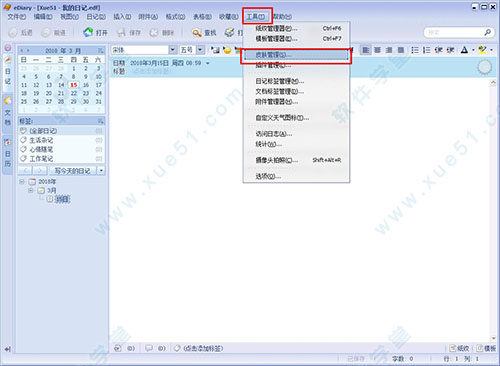
2、然后在弹出的界面进行设置即可。
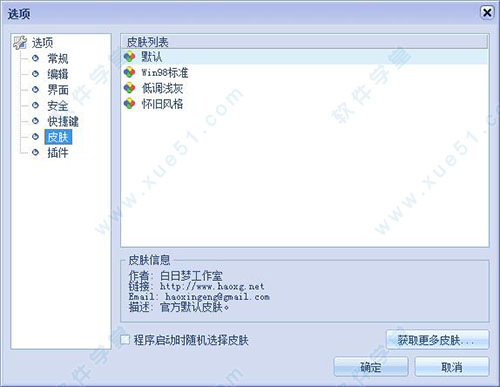
ediary软件密码忘了怎么破解?
遗憾地告诉您,如果忘了密码,日记本将再也无法打开!
或者可以去联系该软件的作者试试!通过修改软件的程序或者用破解软件的手法绕开登录都只能得到毫无价值的乱码数据。所以您一定要牢记密码,最好将它保存在一个可靠的地方,一旦遗忘,无可救药!切记切记!!
软件的默认字体和大小怎么设置?
在工具-选型-编辑中,编辑模板管理器,设置字体和大小。软件特色1、界面简单清新,支持皮肤切换;
2、严格的数据加密机制,充分保护用户隐私;
3、强大的编辑功能,编辑器体验和 Word 一致;
4、支持日记模板功能,并预置常用模板;
5、简单合理的文档管理功能,为您梳理日常信息;
6、每个日记本对应一个单独的数据文件,干净简单。
更新日志
ediary v3.4.1新增:增加日记本文件修复功能。
新增:自动检测日记本文件是否损坏并提示修复。
修正:修正输入法不跟随光标的问题。
修正:添加附件失败时没有任何提示。
修正:打开被占用的日记本文件时,提示“这不是一个正确的日记本文件”。
修正:在多显示器情况下无法在副显示器上正常最大化窗口的问题。
修正:更改文件夹图标时,文件夹的名称也被修改。
修正:文档页点击“清空回收站”菜单项时报错“Invalid class typecast”。
修正:打开已损坏日记本文件时报错“.pas line 1343 Assertion failure”。
修正:模板编辑器的格式工具条上不应出现“编辑日记”按钮。
修正:修正多处颜色下拉框初始值不正确的问题。
优化:优化了浏览日记时出现的卡顿现象。
优化:优化了软件细节若干。
v3.3.5
新增:“切换文档时记住编辑位置”的选项;
弹出查找对话框时自动填入选中文本;
双击 Shift 键将焦点定位到快捷搜索框;
修正:点击打印时有时弹错的BUG;
双击底部搜索结果时有时无法定位文本的问题;
调整:移除了日历页中周次的显示;
优化:优化了软件细节若干。
展开全部内容



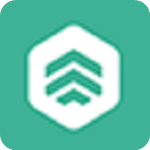


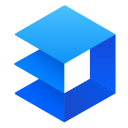



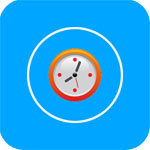








点击星星用来评分